★悩み★
・WordPressでバックアップするべき資材を知りたい。
・WordPressで簡単にバックアップする方法を知りたい。
・All-in-One WP MigrationでWordPressをバックアップする方法を知りたい。
こういった「悩み」に答えます。
★本記事の内容★
① WordPressでバックアップするべき資材をご紹介
② All-in-One WP MigrationでWordPressをバックアップする方法をご紹介
これからご紹介する「All-in-One WP MigrationでWordPressをバックアップする方法」を実践したことで、筆者は15分以内でWordPressをバックアップできました。
記事の前半では「WordPressでバックアップするべき資材」を図を交えて解説しつつ、記事の後半では「All-in-One WP MigrationでWordPressをバックアップする方法」をご紹介します。
この記事を読み終えることで、「All-in-One WP MigrationでWordPressをバックアップする方法」と「WordPressでバックアップするべき資材」を把握した状態になります。
WordPressでバックアップするべき資材
「WordPressでバックアップするべき資材」に関してご紹介します。
★ご紹介の流れ★
・WordPressでバックアップするべき資材を推理した結果をご紹介
・公式サイトからWordPressのバックアップ資材を調査した結果をご紹介
上記の流れで、「WordPressでバックアップするべき資材」をご紹介します。
以降で、各項目に関してご紹介します。
WordPressでバックアップするべき資材を推理した結果
「WordPressでバックアップするべき資材」を筆者なりに推理した結果をご紹介します。
以下の記事でWordPressのインストール方法に関してご紹介しました。
上記の「WordPressをCentOSにインストールする方法」において、MariaDBというデータベースをインストールしました。
MariaDBに何かしらのデータ(恐らく、執筆した記事の内容)が格納されると考えられるので、「MariaDBのバックアップ」は必要でしょう。
今までにWordPressの設定画面などの写真をアップロードし、ブログの記事を執筆しました。
WordPressのインストールフォルダを確認したところ、以下の場所にアップロードした写真がありました。
wordpress/wp-content/uploads/2020/08
となると、アップロード写真が格納されている「wp-content/uploads」フォルダはバックアップが必要だと考えます。
以下の記事で「プラグイン」や「テーマ」もインストールしました。
となると、WordPressをインストールしたフォルダのどこかに「プラグイン」や「テーマ」に関する資材もあるはずです。
WordPressのフォルダを調査していると、以下の場所にプラグインとテーマに関する資材が格納されていました。
wordpress/plugins
wordpress/themes
となると、「プラグイン」の資材が格納されている「wordpress/plugins」フォルダや「テーマ」の資材が格納されている「wordpress/themes」フォルダは、バックアップが必要だと考えます。
以上より、上記4つがバックアップするべき資材だと推理しました。
以上が、「「WordPressでバックアップするべき資材を推理した結果」となります。
公式サイトからWordPressのバックアップ資材を調査した結果
「公式サイトからWordPressのバックアップ資材を調査した結果」に関してご紹介します。
以下のWordPressの公式ページを確認しました。
WordPressの公式ページ
「WordPressサイト」と「データベース」をバックアップと記載(下図の赤枠部分)されています。

上図の青枠部分を確認したところ、「カスタマイズしたWebページ」や「自作のJavaScript」などもバックアップが必要です。
2週間WordPressを運営経験を元にした「推理」では、だめでした。
大人しく、公式サイトを確認しましょう。
上図のWebサイトを熟読しましたが、「WordPressサイト」の具体的なフォルダ名が書かれていません。
WordPressの公式ページの一番下に記載されている「FTP Backups」をクリックしたところ、バックアップするべきフォルダが分かりました!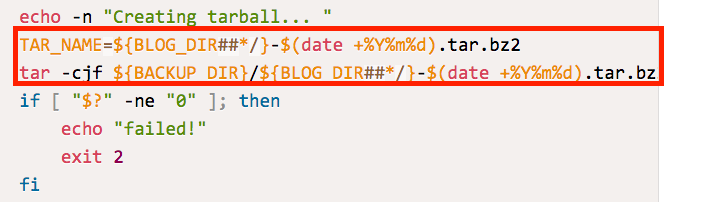
linuxのフォルダを圧縮するコマンド「tar」が使われている部分(上図の赤枠部分)を見た所、「BLOG_DIR」を圧縮しています。
FTP Backupsのサイトを読んだところ、「BLOG_DIR」には、wordpressのフォルダを指定しています。
ということで、バックアップするべき資材は、以下の2つとなります。
★WordPressでバックアップするべき資材★
・WordPressのフォルダ
・データベース
WordPressをバックアップする際は、wordpressフォルダのコピーとデータベースのエクスポートコマンドを実行すれば良さそうです。
以上が、「公式サイトからWordPressのバックアップ資材を調査した結果」となります。
以上が、「WordPressでバックアップするべき資材」のご紹介でした。
All-in-One WP MigrationでWordPressをバックアップする方法
「All-in-One WP MigrationでWordPressをバックアップする方法」に関してご紹介します。
★All-in-One WP MigrationでWordPressをバックアップする流れ★
ステップ1:WordPressでバックアップ用のプラグインを検索
ステップ2:WordPressバックアップ用プラグイン(All-in-One WP Migration)をインストール
ステップ3:All-in-One WP Migration(WordPressバックアップ用プラグイン)でバックアップ
上記の流れで、WordPressを数回のクリックでバックアップすることができます。
以降で、各ステップに関してご紹介します。
ステップ1:WordPressでバックアップ用のプラグインを検索
「WordPressでバックアップ用のプラグインを検索」に関してご紹介します。
WordPressでバックアップ関連のプラグインが公開されていないかを確認します。
WordPressで「バックアップ」関連のプラグインを探した結果、下図のように25個のプラグインが表示されました。(下図)

今回は、「6396」と一番インストール数が多い「All-in-One WP Migration」を使用します。
一番インストール数が多いということは、安定稼働している証拠です。
以上で、「ステップ1:WordPressでバックアップ用のプラグインを検索」は完了です。
ステップ2:WordPressバックアップ用プラグイン(All-in-One WP Migration)をインストール
「WordPressバックアップ用プラグイン(All-in-One WP Migration)をインストール」に関してご紹介します。
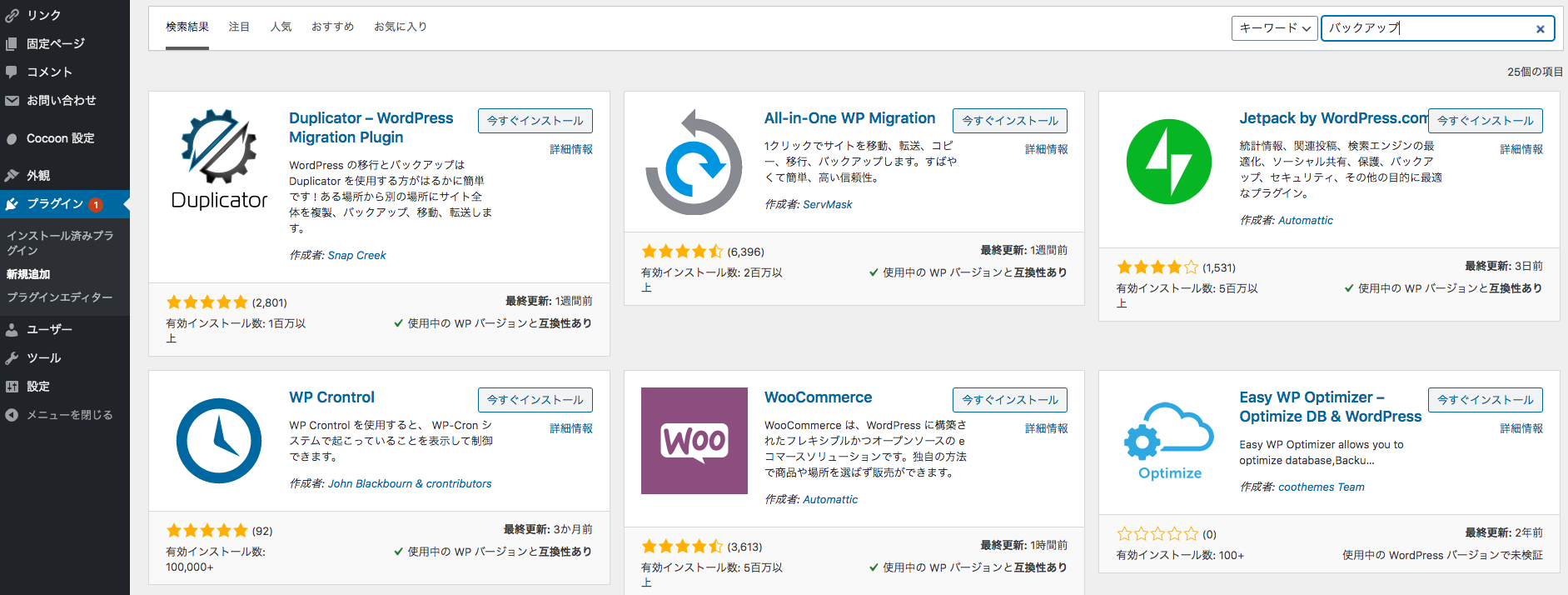
上図の「All-in-One WP Migration」の横にある「今すぐインストール」をクリックしましょう。

上図の画面に遷移後、「有効化」(上図の赤枠)ボタンをクリックしましょう。
以上で、「ステップ2:WordPressバックアップ用プラグイン(All-in-One WP Migration)をインストール」は完了です。
ステップ3:All-in-One WP Migration(WordPressバックアップ用プラグイン)でバックアップ
「All-in-One WP Migration(WordPressバックアップ用プラグイン)でバックアップ」に関してご紹介します。
下図の「エクスポート(赤枠部分)」ボタンをクリックします。

ページ遷移後、「ファイル」ボタンをクリックすることでWordPressをバックアップできます。

All-in-One WP Migrationを使うことで、ワンクリックでWordPressをバックアップできます。簡単ですね。
ただし、All-in-One WP Migrationを利用したWordPressのバックアップでは、以下に関して要注意です。
・All-in-One WP Migrationには、「定期的にバックアップを実行する」機能がありません。
・All-in-One WP Migrationでは、WordPressのフォルダサイズが512MBを越えるとバックアップできません
以上で、「ステップ3:All-in-One WP Migration(WordPressバックアップ用プラグイン)でバックアップ」は完了です。
ちなみに、「定期手にWordPressをバックアップする方法」を知りたい方は、以下をご覧ください。
以上が、「All-in-One WP MigrationでWordPressをバックアップする方法」でした。
【まとめ】All-in-One WP MigrationでWordPressをバックアップする方法
今回の記事を通して、「All-in-One WP MigrationでWordPressをバックアップする方法」をご紹介することで、以下の悩みを解消しました。
★悩み★
・WordPressでバックアップするべき資材を知りたい。
・WordPressで簡単にバックアップする方法を知りたい。
・All-in-One WP MigrationでWordPressをバックアップする方法を知りたい。
「All-in-One WP MigrationでWordPressをバックアップする方法は?」で悩んでいるあなたにこの記事が少しでも役に立てれば幸いです。




コメント